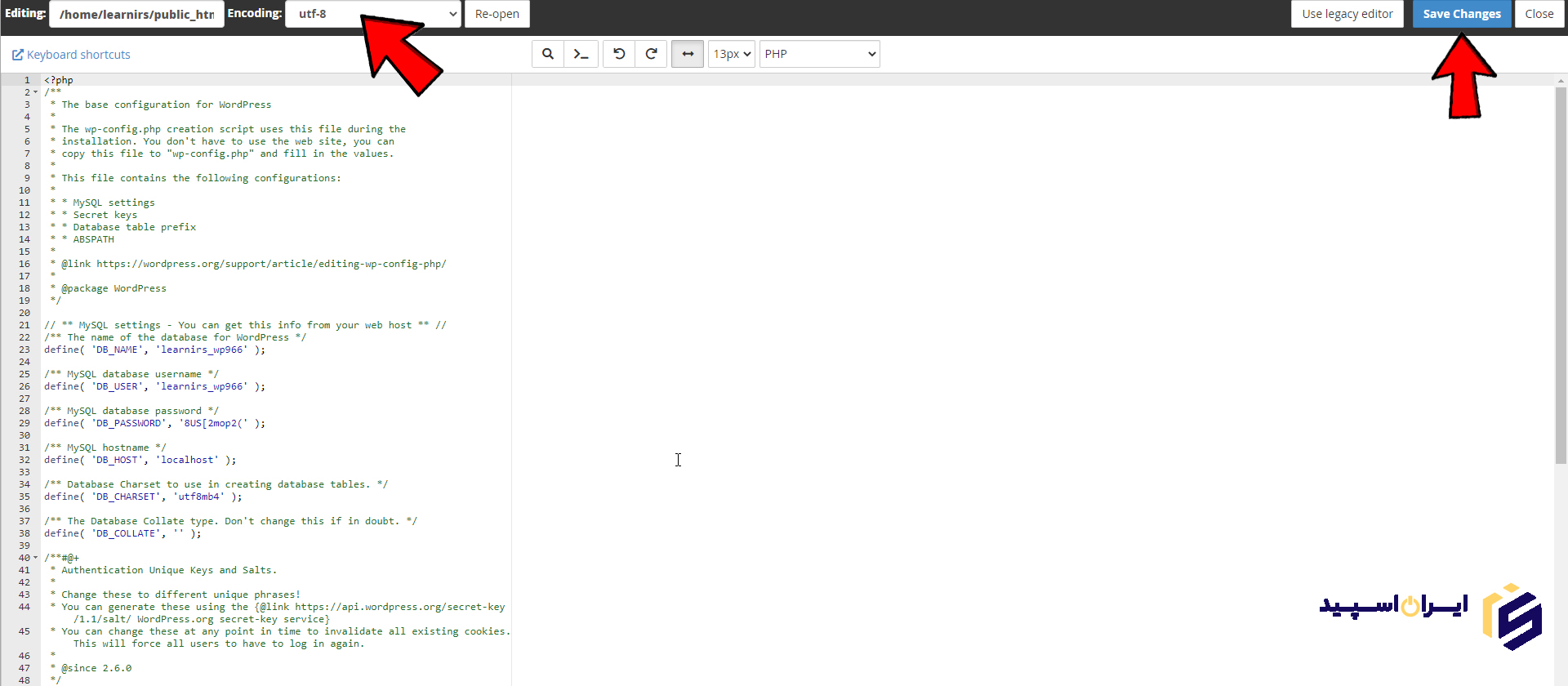آموزش ویرایش فایل ها در سی پنل

در این پست تصمیم داریم به آموزش ویرایش فایل ها در سی پنل بپردازیم تا بتوانید فایل ها و کد های سایت خود را داخل هاست سی پنل ویرایش کنید.
وقتی از متخصصین طراحی سایت می خواهید تا به عنوان مثال شما را راهنمایی کنند تا ظاهر قالب سایت خود را تغییر دهید و یا امکاناتی به قالب سایت اضافه کنید یا رنگ یا سایز یکی از قسمت های قالب سایت را تغییر دهید، آن ها از شما می خواهند داخل هاست سایت رفته و وارد فولدر css قالب شوید و فایل style.css را باز کنید و چند خط کد را به انتهای این فایل اضافه کنید یا این که کد های موجود در سطر x را تغییر دهید.
یا وقتی سایت شما با خطای internal server error یا همان خطای 500 مواجه شده، برای رفع این باید وارد هاست سایت شده و فایل htaccess را ویرایش کنید و یکسری کد به آن اضافه کنید تا مشکل سایت برطرف شود، یا مثلا وقتی هاست سایت را عوض می کنید و به یک شرکت هاستینگ دیگر مهاجرت می کنید لازم است که وارد فایل wp-config.php وردپرس شوید و مشخصات دیتابیس جدید سایت را که در هاست جدید ایجاد کردید، داخل این فایل ها وارد کنید تا سایت شما فعال شود. و در خیلی از موارد دیگر لازم است که به صورت آنلاین فایل های خود را داخل هاست ویرایش کنید.
ابزار های ویرایش فایل در سی پنل:
سی پنل سه نوع ویرایشگر دارد که هر کدام کاربرد های متفاوتی دارند. این ابزار ها عبارتند از:
1) text editor: با استفاده از این ویرایشگر می توانید تمام فایل های کد نویسی شده را ویرایش کنید و این ویرایشگر به راحتی از طریق فایل منیجر سی پنل در دسترس است.
2) Code Editor: با استفاده از این ویرایشگر می توانید تمام فایل های کد نویسی شده با فرمت هایی مثل .html و .css و .php و .txt را ویرایش کنید. این ابزار امکانات بسیار بیشتری نسبت به ویرایشگر قبلی داره.
3) HTML Editor: با استفاده از این ویرایشگر فقط می توانید فایل هایی که فرمت html دارند را ویرایش کنید، این ابزار امکانات کاملی برای ویرایش فایل های Html دارد.
نکته مهمی که شما باید در هنگام ویرایش فایل ها به آن توجه داشته باشید این است که داخل هاست فقط فایل هایی قابل ویرایش هستند که سطح دسترسی ویرایش کردن از قبل روی آن ها تنظیم شده باشد، وگرنه اگر یک فایلی سطح دسترسی ویرایش نداشته باشد نمی توانید داخل هاست آن را به صورت آنلاین ویرایش کنین، به عنوان مثال سطح دسترسی 644 یک سطح دسترسی مناسب است که اگه روی یه فایلی ست شده باشه به راحتی می توانید آن را ویرایش کنید.
راهنمای ویرایش فایل ها در سی پنل:
برای ویرایش فایل های داخل هاست سی پنل، ابتدا از طریق آموزش ورود به سی پنل وارد هاست سی پنل سایت شوید و از قسمت files بر روی file manager کلیک کنید.

اینجا محل قرار گیری فایل های اصلی و ساختاری هاست شماست. شما به هیچ عنوان نباید هیچکدام از فایل های موجود در این مسیر را ویرایش کنید. برای ویرایش فایل ها وارد قسمت public_html شوید.
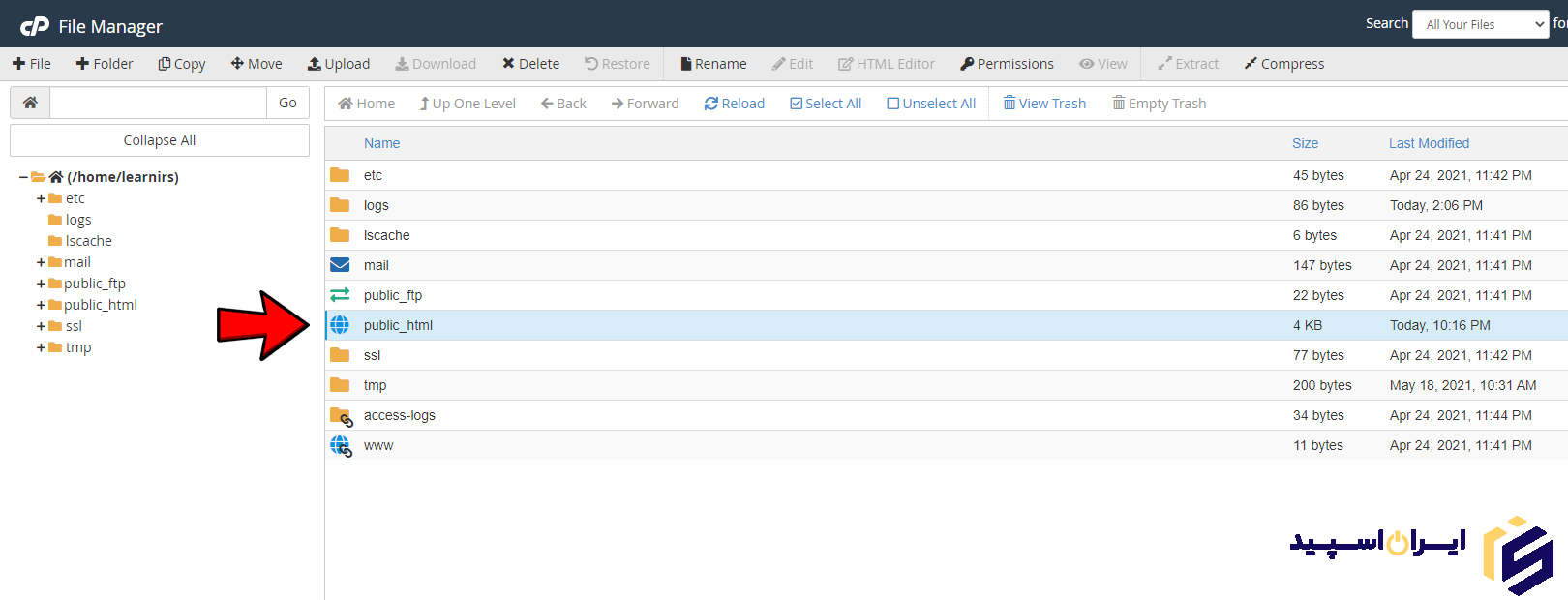
فایل هایی که در این قسمت می بینید، فایل های وب سایت وردپرسی شما هستند و قرار است نحوه ویرایش آن ها را به شما آموزش دهیم.
آموش ویرایش فایل از طریق ابزار edit در سی پنل:
مثلا ما می خواهیم فایل wp-config.php سایت را ویرایش کنیم و مشخصات دیتابیس جدید سایت خود را داخل این فایل قرار دهیم. ابتدا روی این فایل کلیک راست می کنیم و گزینه view را میزنیم و محتویات داخل این فایل را بررسی می کنیم تا متوجه بشیم این فایل نیاز به ویرایش دارد یا نه. آدرس سایت ما iranspeednews.net است و اگر این آدرس را داخل مرورگر وارد کنیم و اینتر بزنیم مطابق تصویر صفحه خطا در برقراری ارتباط با پایگاهداده را مشاهده می کنیم.

و این به این خاطر است که مشخصات دیتابیس هاست ما به صورت صحیح در فایل wp-config.php وردپرس قرار نگرفته. این فایل را می توانیم با استفاده از ویرایشگر ساده edit ویرایش کنیم. پس مجددا وارد فایل منیجر می شویم و روی این فایل کلیک راست می کنیم و روی گزینه edit کلیک می کنیم.
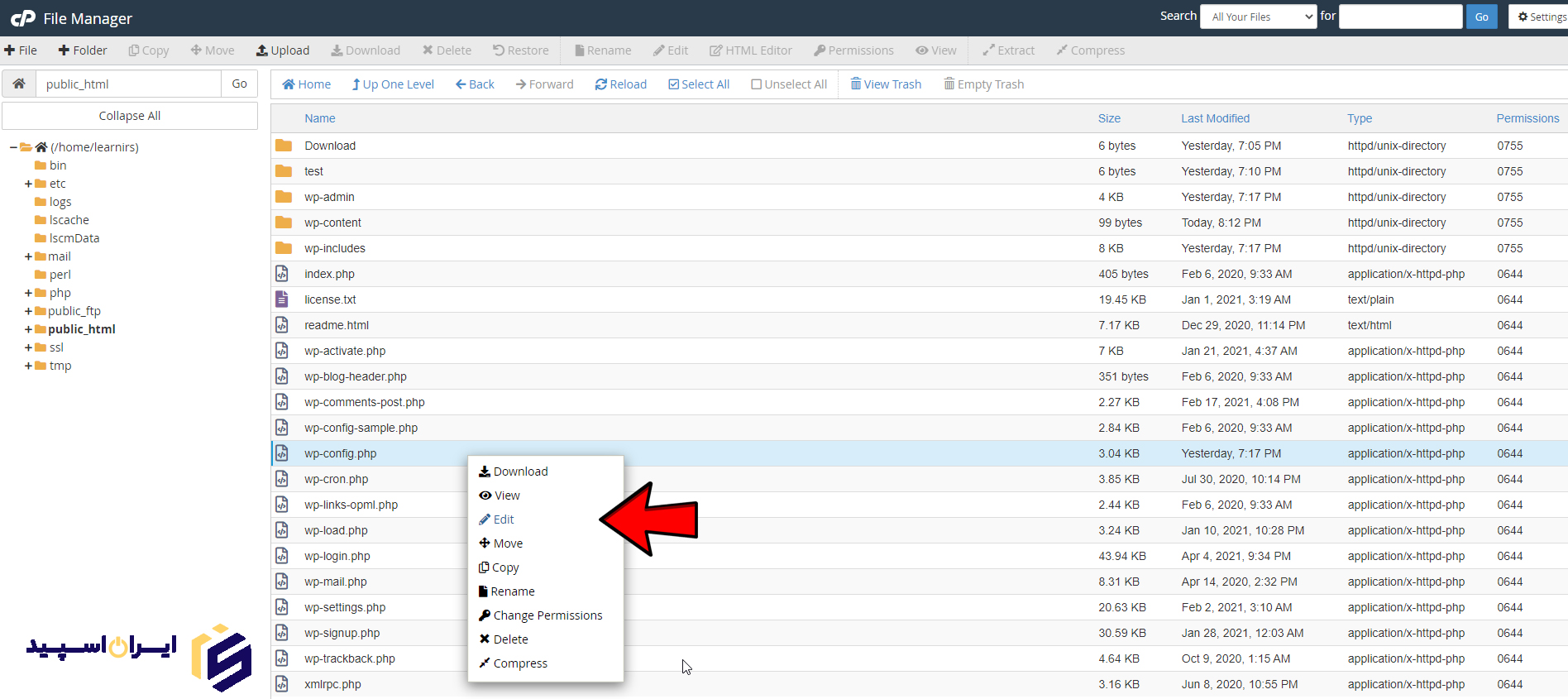
بعد از وارد شدن به این فایل نام دیتابیس، نام کاربری دیتابیس و رمزعبور دیتابیس مان را مانند تصویر در این قسمت قرار می دهیم، همچنین توجه می کنیم که encoding فایل ما روی utf-8 قرار گرفته باشد و سپس بر روی دکمه save changes کلیک می کنیم تا تغییرات ذخیره شوند.